
विषय
- आपका iPhone ठीक प्रिंट को पढ़ना आसान बनाता है
- एक बार सक्षम होने के बाद iPhone मैग्निफ़ायर कैसे एक्सेस करें
- त्वरित ऐक्सेस
- नियंत्रण केंद्र
- आईफोन मैग्निफायर में क्या विकल्प उपलब्ध हैं?
आपका iPhone ठीक प्रिंट को पढ़ना आसान बनाता है
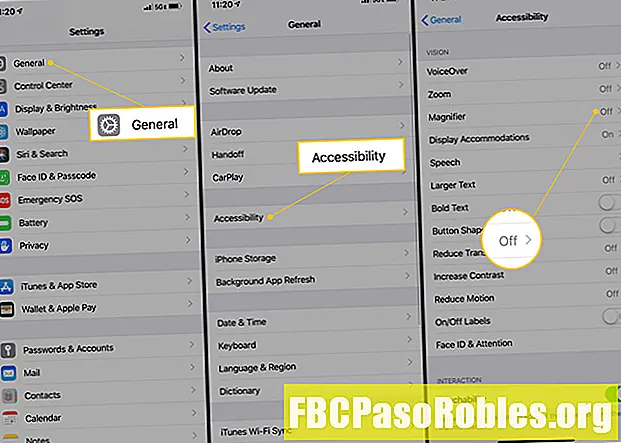
थपथपाएं ताल इसे चालू करने के लिए टॉगल करें। जब आप इसका उपयोग करना चाहते हैं तो इसे खोलने के विकल्प के रूप में जोड़ देगा।
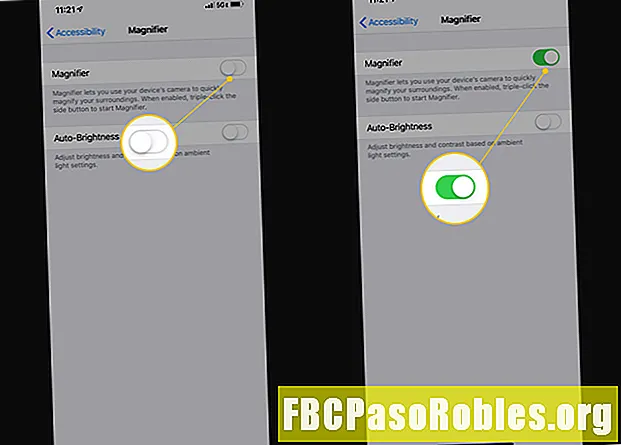
एक बार सक्षम होने के बाद iPhone मैग्निफ़ायर कैसे एक्सेस करें
एक बार जब आप इसे चालू कर लेते हैं तो मैग्निफायर का उपयोग शुरू करने के दो अलग-अलग तरीके हैं।
त्वरित ऐक्सेस
पहला त्वरित पहुंच के माध्यम से है। यदि आपके iPhone या iPad में होम बटन है, तो इसे तीन बार दबाएं और Magnifier स्लाइडर दिखाई देगा। आवर्धन स्तरों को समायोजित करने के लिए इसका उपयोग करें। यदि आपके पास होम बटन के बिना एक नया उपकरण है, तो दबाएं साइड बटन तीन बार, फिर टैप करें ताल.
मैग्निफायर को बंद करने के लिए, बस उसी बटन को दबाएँ जिसे आपने लॉन्च किया था।
नियंत्रण केंद्र
आप आवर्धक को नियंत्रण केंद्र में भी जोड़ सकते हैं और वहां से एक्सेस कर सकते हैं।
-
नल टोटी समायोजन > नियंत्रण केंद्र > नियंत्रण को अनुकूलित करें.
-
थपथपाएं ग्रीन प्लस नियंत्रण केंद्र में जोड़ने के लिए आवर्धक के बगल में।
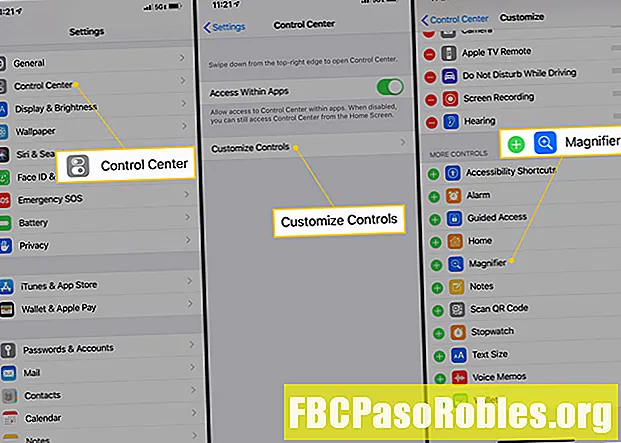
-
नियंत्रण केंद्र खोलें, फिर टैप करें ताल इसे खोलने के लिए आइकन।

आईफोन मैग्निफायर में क्या विकल्प उपलब्ध हैं?
वहाँ कुछ विकल्प आप Magnifier के भीतर उपयोग कर सकते हैं।
- फ्रीज, ज़ूम और सेव करें: छवि को खाली करने के लिए स्क्रीन के निचले केंद्र में आइकन टैप करें। फिर आप स्लाइडर को ज़ूम इन या आउट, या टैप करके स्क्रीन पर होल्ड कर सकते हैं, फिर टैप करें छवि सहेजें या शेयर। छवि को हटाने के लिए उसी बटन को फिर से टैप करें।
- फिल्टर: थपथपाएं फिल्टर Magnifier की स्क्रीन को समायोजित करने के लिए नीचे दाएं कोने में आइकन। आप फ़िल्टर को तब तक स्वाइप कर सकते हैं जब तक कि आप एक को पसंद न करें, स्लाइडर्स के साथ चमक या कंट्रास्ट को समायोजित करें, या रंगों को पलटने के लिए नीचे बाएं कोने में आइकन टैप करें।

